时间:2021-03-17 14:09:51 作者:辰奕 来源:系统之家 1. 扫描二维码随时看资讯 2. 请使用手机浏览器访问: https://m.xitongzhijia.net/xtjc/20210317/206395.html 手机查看 评论 反馈
Win10 EDGE浏览器怎么启用IE浏览器?我们都知道Win10系统默认的浏览器是edge浏览器,可是许多网友反映edge浏览器非常的不好用,但是启动IE又自动跳转edge,这要怎么解决呢?下面小编就带着大家一起看一下吧!
具体方法如下:
1、打开浏览器,点击 “…”→“设置”。

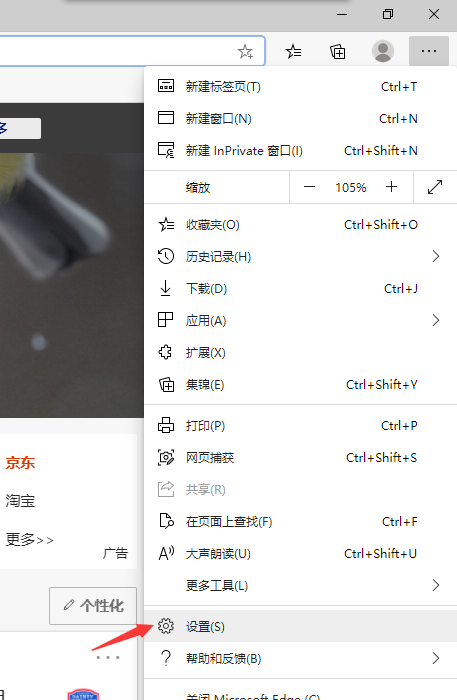
2、点击默认浏览器这个选项。
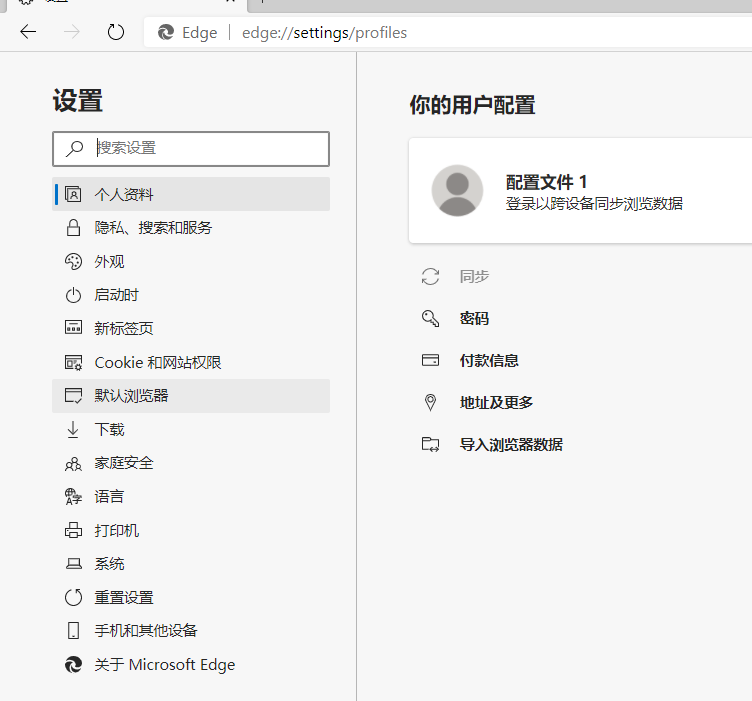
3、勾选最右侧新增加的 “允许 Internet Explorer 模式下重新加载网站”复选框,根据提示重启浏览器;

4、打开需要切换内核的网站,点击 “…”→“更多工具”→“在 Internet Explorer 模式下重新加载”;
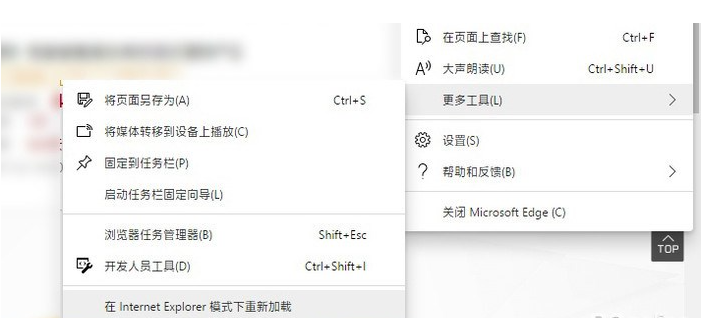
5. 此时 Edge 会自动激活 IE 浏览器,并在 IE 中打开正在浏览的网页。当然这种方式并非我们的习惯,再次回到 Edge,点击 “进入 Internet Explorer 模式”,就能直接在 Edge 中使用 IE 内核进行浏览。这个就和大家平时熟悉的国产浏览器很接近了;
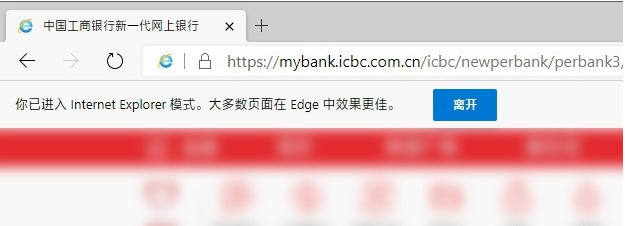
以上便是新版win10浏览器edge如何兼容ie模式的方法啦,希望能帮到各位。
发表评论
共0条
评论就这些咯,让大家也知道你的独特见解
立即评论以上留言仅代表用户个人观点,不代表系统之家立场